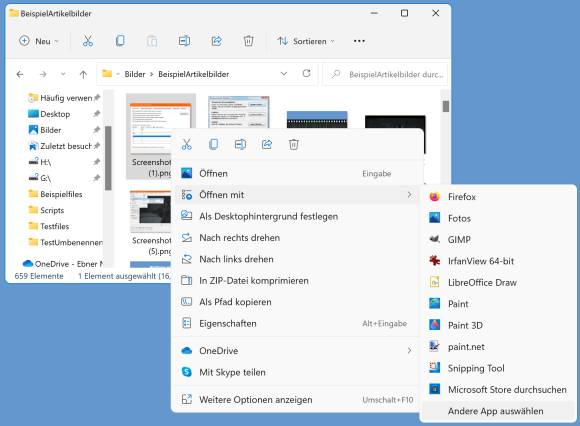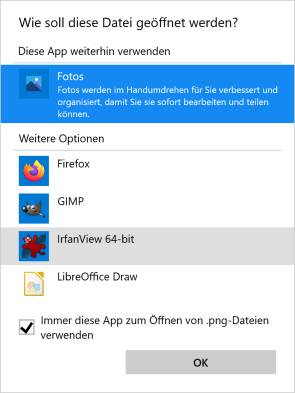Wenn Windows falsche Icons anzeigt
Dritte Variante: Programmzuordnung
Eine andere Problemursache liegt vor, wenn es nur die Symbole eines einzigen Dateitypen betrifft. So könnten zum Beispiel Bilddateien mit Endung .png ein falsches Symbol anzeigen. Oder das Symbol von Word-Dateien erscheint leer, statt das gewohnte Word-Icon zu zeigen. Da helfen die Tipps auf der vorherigen Seite oft nichts.
Die Sache kann aber wieder in Ordnung kommen, indem Sie dem betroffenen Dateitypen einmal eine andere Standardanwendung zuweisen. Meistens entspricht das Symbol einer Datei dem Icon jener Anwendung, in der sie bei einem Doppelklick standardmässig geöffnet wird. Die Idee ist nun, vorübergehend eine andere Standardanwendung festzulegen, worauf Windows dem Dateitypen ein anderes Symbol zuweisen muss.
Gehen Sie so vor: Prüfen Sie, um was für Dateien es sich handelt. Sind es beispielsweise Bilddateien, könnte die Windows-Foto-Anzeige oder IrfanView die «Ausweichanwendung» sein. Sind es Word-Dateien, versuchen Sie es mit dem vorinstallierten WordPad, sind es Excel- oder PowerPoint-Dateien, können Sie vorübergehend auf LibreOffice ausweichen, bei PDF-Dateien können Sie temporär auf den Browser Edge ausweichen. Klicken Sie also mit rechts auf eine der betroffenen Dateien. Wählen Sie im Kontextmenü Öffnen mit/Andere App auswählen.
Aktivieren Sie jetzt zuerst das Kästchen Immer diese App zum Öffnen von (.png/.docx/.pdf)-Dateien verwenden. Erst jetzt klicken Sie auf die Anwendung, die sich vorübergehend für diesen Dateityp zuständig fühlen soll. Die Datei öffnet sich im «Ausweichprogramm». Windows sollte spätestens jetzt die Darstellung des Dateitypen-Symbols ändern.
Zum Schluss ändern Sie es auf genau gleiche Weise wieder zurück: Klicken Sie erneut mit rechts auf eine der betroffenen Dateien und gehen Sie wieder zu Öffnen mit/Andere App verwenden. Haken Sie wieder Immer diese App zum Öffnen von (.png/.docx/.pdf)-Dateien verwenden an und wählen Sie in den angebotenen Apps jene, die Sie als Standard-App für den Dateityp setzen wollen. Nun sollte die Darstellung wieder stimmen.
Falls es dies nicht tut, könnte die Anwendung selbst ein Problem haben. Vielleicht sind deren Symboldateien defekt. Hier kann es helfen, die App via Systemsteuerung/Programme zu reparieren oder neu zu installieren.
Betriffts die Webseiten-Icons im Firefox?
Falls Sie nicht in Windows, sondern im Firefox mit falschen Favicons kämpfen, finden Sie die passenden Tipps hier: Firefox zeigt falsche Webseiten-Symbole bzw. Im Firefox das Neuladen der Favicons erzwingen.
(Ursprung: 24.01.2020, Update für Windows 11 und mit weiteren Tipps 14.06.2022)